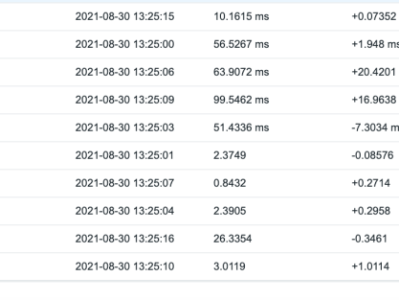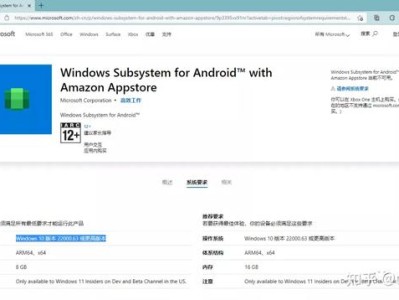本教程记录了一种使用Hyper-V和开源虚拟机VirtualBox将vhdx格式的虚拟磁盘转换为vmdk格式的方法,以供VMware等其他虚拟机软件使用。
本教程不需要依赖其他付费软件。
摘要
使用Hyper-V合并磁盘快照(将avhdx文件合并到vhdx文件中)。
使用Hyper-V将vhdx转换为vhd文件。
使用VirtualBox将vhd文件转换为vmdk文件。
合并转换vhdx
在转换前,需要把Hyper-V生成的快照合并到父磁盘上,以防数据丢失。
然后将合并好的VHDX转换为VHD。
使用VirtualBox将vhd转换为vmdk
VirtualBox可以在这里下载(https://mirrors.bfsu.edu.cn/virtualbox/virtualbox-Win-latest.exe)。
安装完毕后打开(废话
至此转换操作完成。
附:如果转换后的磁盘无法在VMware上启动
首先,请确保使用的VMware版本是最新的(本文发布时的最新版本是16.1.1)。
大部分情况下,Hyper-V默认使用UEFI来启动操作系统,需要将VMware的启动设置也为UEFI,否则会无法启动。
这就需要我们在VMware虚拟机设置中改用UEFI固件。

 支付宝微信扫一扫,打赏作者吧~
支付宝微信扫一扫,打赏作者吧~